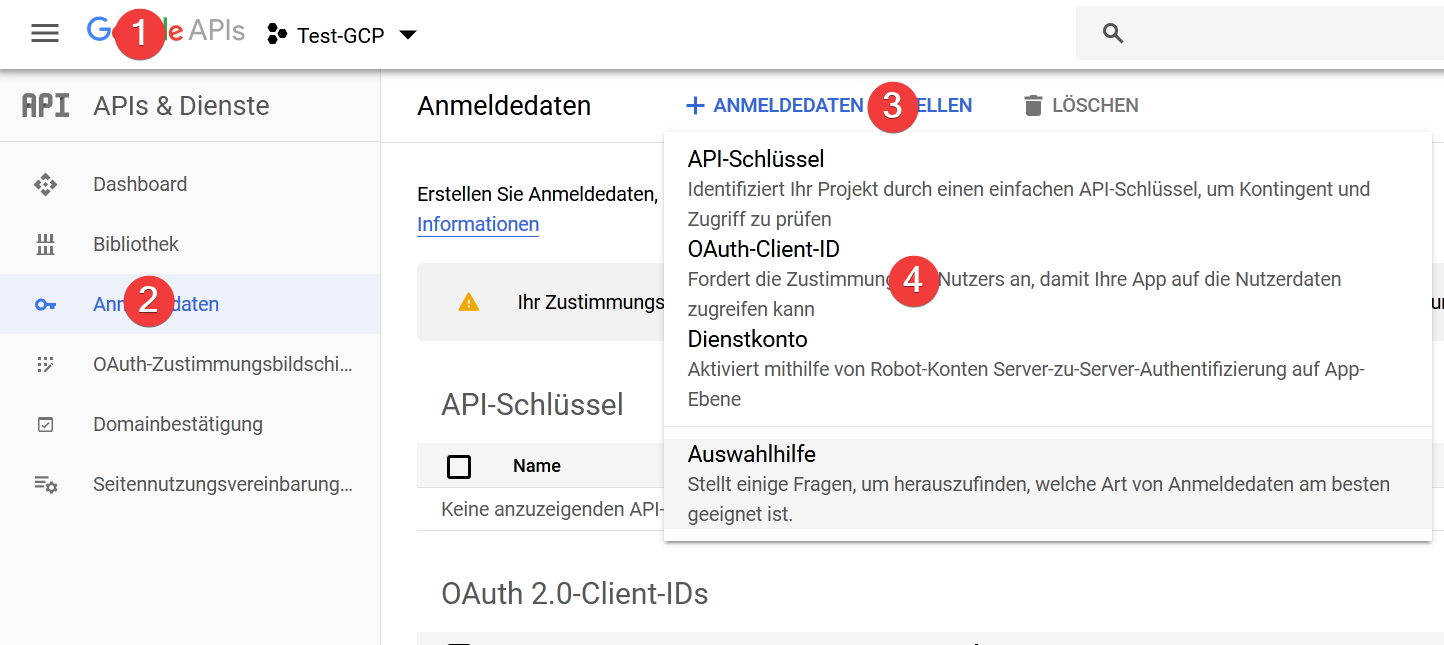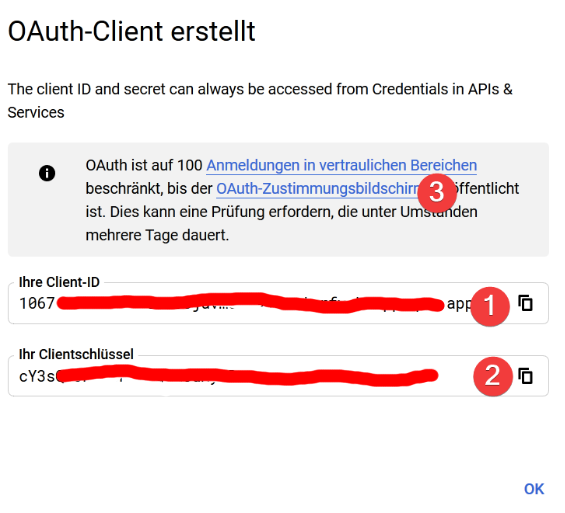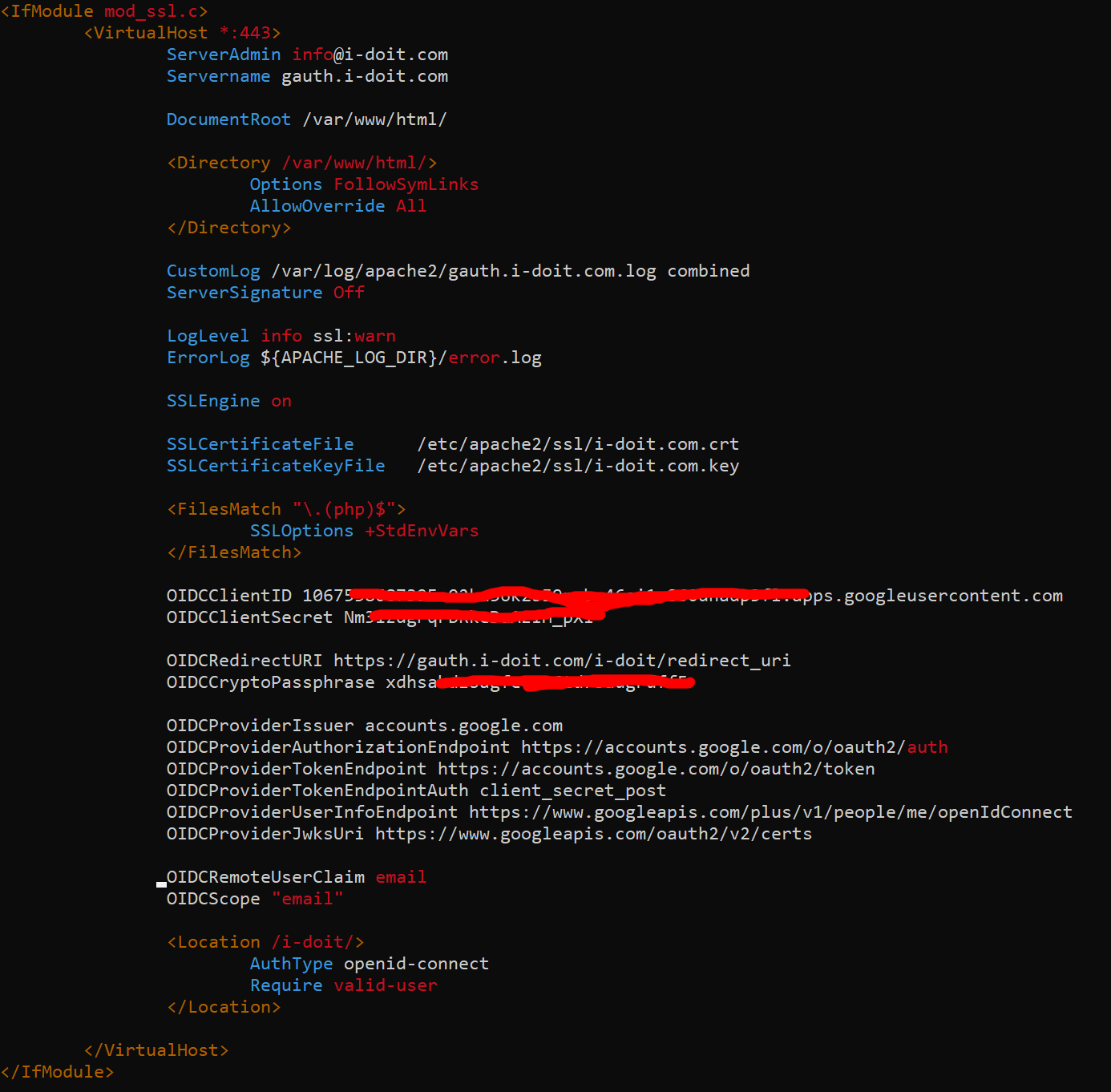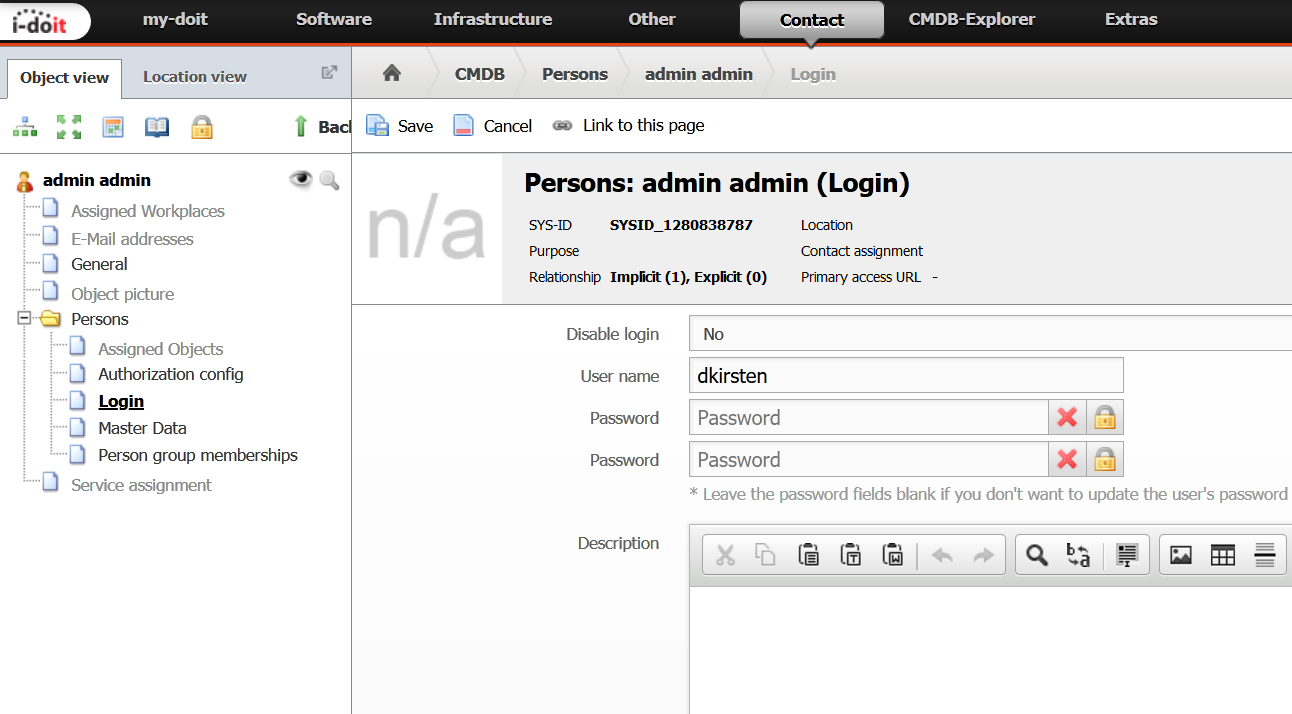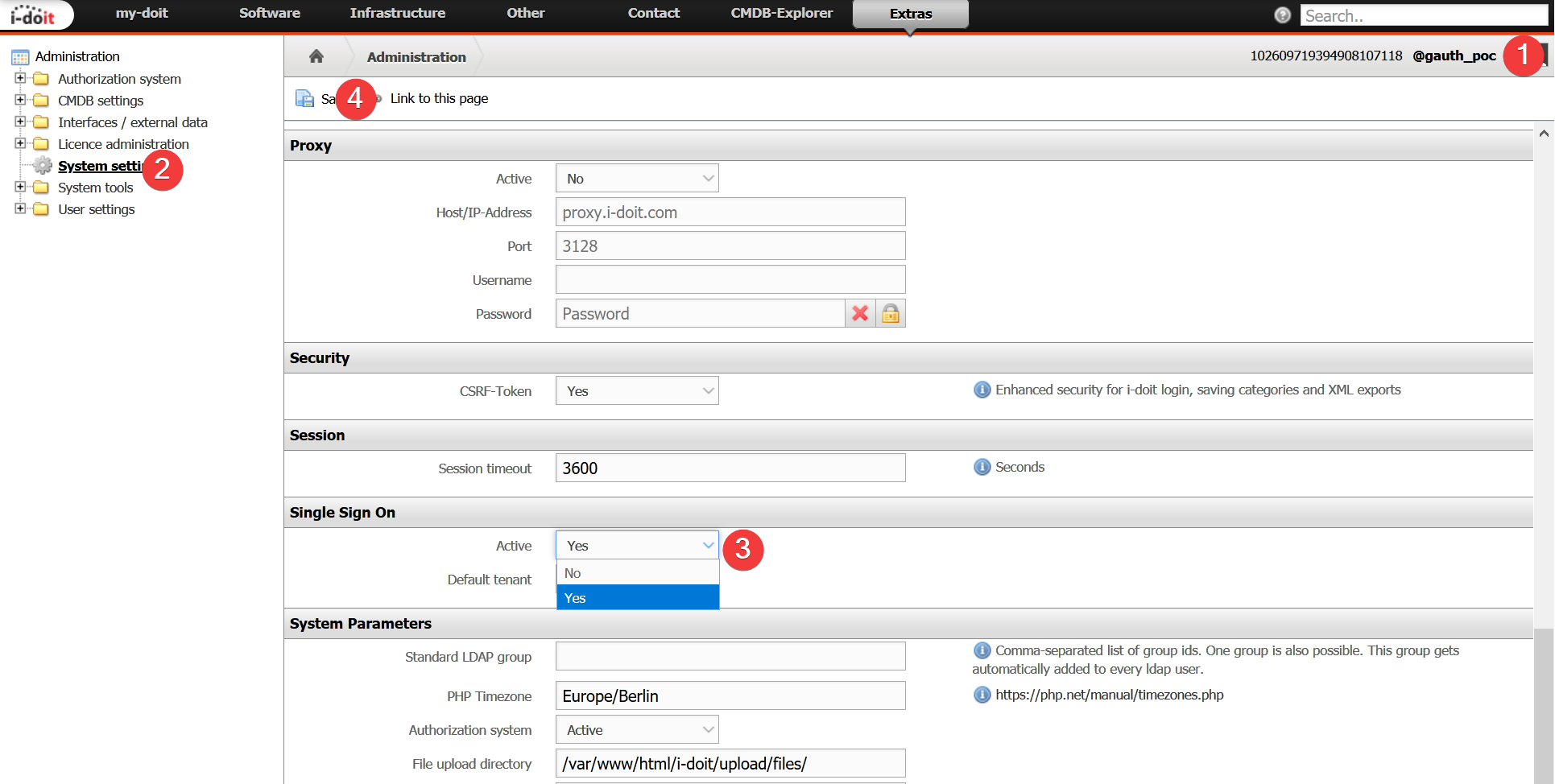Google Authentifizierung via OpenID#
Bitte erstellen Sie vor jeder Änderung an einer Schnittstelle/Import einen vollständiges Backup. Falls das Ergebnis nicht zufriedenstellend ist kann dieses dann wiederhergestellt werden
OAuth Anmeldedaten erstellen#
Gehe auf https://console.developers.google.com/
- Auf den Homebildschirm gehen
- Anmeldedaten auswählen
- Anmeldedaten erstellen
- OAuth-Client-ID auswählen
- Webanwendung auswählen
- Als Namen eine wiedererkennbare Bezeichnung eingeben
- Als Autorisierte Weiterleitungs-URL eine URL angebe, die hinter der zu sichernden Webressource liegt, aber auf keinen Inhalt zeigt (!). Die hier exemplarisch angegebene URL soll ab https://gauth.i-doit.com/i-doit/ mit der Authentifizierung abgesichert werden. Die angehangene Ressource "redirect_uri" existiert nicht auf dem Webserver!
- Client-ID kopieren, diese wird später benötigt
- Client Secret kopieren, dieses wird später benötigt
- Den OAuth Zustimmungsbildschirm konfigurieren (Dies ist für einen ersten Test nicht notwendig, aber für einen Produktionsbetrieb)
Webserver einrichten#
Unter Debian 10 das Paket mod_auth_openidc für Apache installieren#
1 | |
In der Apache Config folgenden Code einfügen#
1 2 3 4 5 6 7 8 9 10 11 12 13 14 15 16 17 18 19 | |
So sieht es im Test live aus#
Den Webserver neu starten#
1 | |
Authentifizierung testen und finalisieren#
Eine Datei identity.php anlegen. In diesem Fall /var/www/html/i-doit/identity.php.
1 2 3 4 | |
- Die Datei im Browser aufrufen
- Per Google anmelden
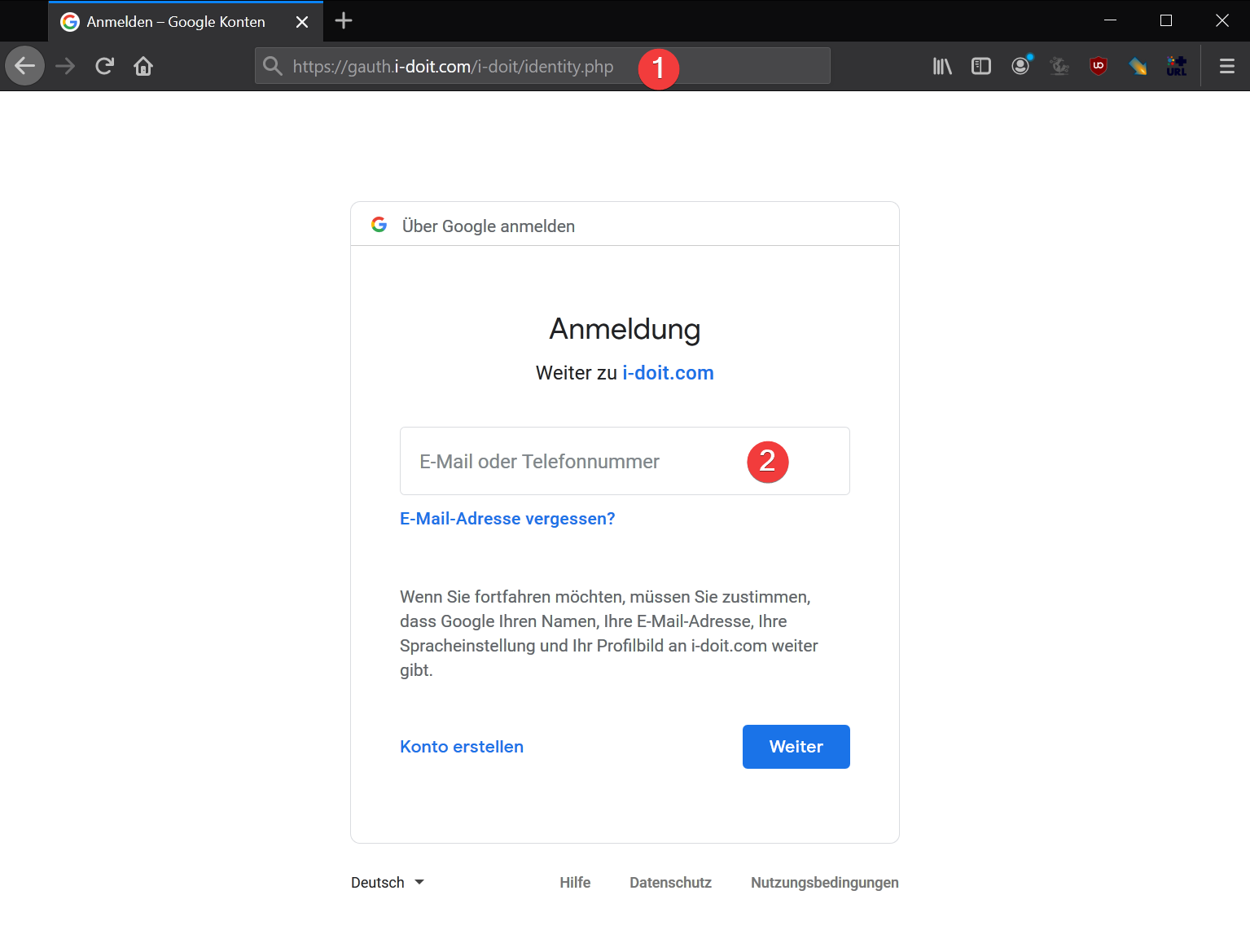
- Die erscheinende ID überprüfen (Es sollte der E-Mail entsprechen)
-
In i-doit einloggen und für den gewünschten i-doit User als Login Namen eintragen.
Warning
Wichtig ist, dass der Domain Part ab dem @ Zeichen von i-doit nicht berücksichtigt wird. Daher muss der Name auf den vorderen Teil gekürzt werden:Aus "testaccount@i-doit.com" wird "testaccount".
SSO in i-doit aktivieren#
- Die i-doit Administration aufrufen
- Systemeinstellungen auswählen
- Unter Single-SignOn Active auf yes setzen
- Abspeichern
Fertig! Wird i-doit nun aufgerufen, erscheint zunächst die Google Authentifizierung. Nach erfolgreicher Authentifizierung ist der Anwender direkt mit dem über den mit dem User Name verknüpften Konto eingelogged.